Defecțiunea hardware este cea mai frecventă cauză a acestei probleme
- O eroare de alimentare a nucleului înseamnă o problemă cu placa de bază sau unitatea de alimentare (PSU) și este timpul să înlocuiți una sau ambele.
- Puteți rula o serie de teste, inclusiv PSU, memorie și hardware, pentru a verifica dacă componentele hardware sunt în stare bună.
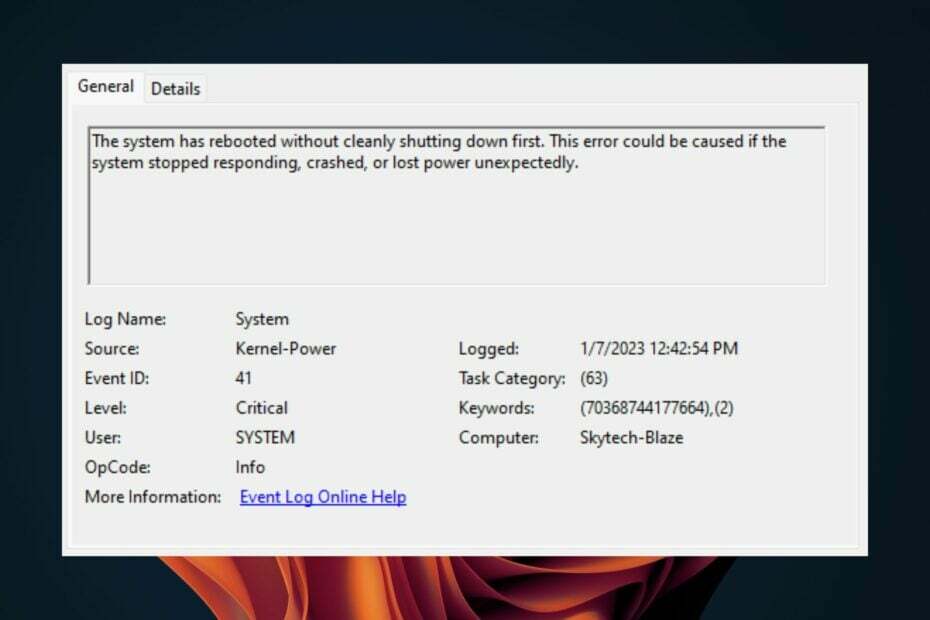
XINSTALAȚI FÂND CLIC PE DESCARCARE FIȘIER
- Descărcați și instalați Fortect pe computerul dvs.
- Lansați instrumentul și Începeți scanarea
- Faceți clic dreapta pe Reparațieși remediați-l în câteva minute.
- 0 cititorii au descărcat deja Fortect până acum în această lună
Ai o putere de nucleu (70368744177664),(2) atac. Acesta este momentul în care sistemul de operare decide că nu poate continua cu orice ar fi trebuit să facă și sistemul se blochează complet. Continuă să facă asta, făcând imposibil să faci ceva.
În general, este o practică bună să reporniți computerul după o panică a nucleului. Nu este întotdeauna necesar, dar merită să încercați de fiecare dată dacă aveți accidente aleatorii. Dacă acest pas se dovedește insuficient, rămâneți pe fază pentru mai multe soluții.
Ce înseamnă puterea nucleului 41 63?
O eroare de alimentare a nucleului 41 63 este un mesaj afișat de sistemul de operare atunci când întâmpină o problemă irecuperabilă cu hardware-ul sau software-ul computerului, care provoacă blocarea sau blocarea acestuia. Poate apărea și atunci când o aplicație se închide în mod neașteptat, se blochează sau se blochează.
Unii dintre declanșatorii săi includ:
- Memorie defectuoasă – Este posibil ca computerul să aibă RAM defectă instalată. Acest lucru poate cauza tot felul de probleme, inclusiv erori Kernel Power și alte ecrane albastre ale erorilor de moarte.
- Probleme de software – Conflictele software sunt o altă cauză comună pentru erorile de alimentare ale nucleului, deoarece pot duce la programe sau servicii incompatibile care rulează simultan pe computerul dumneavoastră.
- Schimbări hardware – Dacă ați adăugat recent hardware nou sau ați actualizat driverele, este posibil să întâmpinați erori de alimentare ale nucleului din cauza dvs sistemul nu recunoaște corect noul hardware.
- Fișiere sau viruși infectați – Virușii pot provoca uneori erori de alimentare ale nucleului prin coruperea fișierelor cheie ale sistemului, făcându-le să nu ruleze corect atunci când este nevoie de Windows la momentul pornirii.
- PSU eșuat – Cea mai frecventă cauză a unei erori de alimentare a nucleului, cum ar fi (70368744177664),(2) este o PSU (unitate de alimentare) proastă sau defectă. Alimentatorul este responsabil pentru furnizarea de tensiune tuturor componentelor computerului dumneavoastră.
Cum repar eroarea de alimentare a nucleului?
Încercați următorii pași preliminari înainte de a trece la soluțiile ușor avansate:
- Verificați actualizările Windows disponibile și instalați-le acolo unde este necesar.
- Dezactivați orice software de overclocking.
- Asigurați-vă că stick-ul RAM este așezat corect.
- Rulați a memoverificarea diagnosticului.
- Verificați dacă procesorul dumneavoastră se supraîncălzi.
- Testați-vă alimentatorul pentru probleme.
- Efectuați un test de stres pe hardware-ul dvs.
1. Rulați instrumentul de depanare a energiei
- Loveste Windows tasta și faceți clic pe Setări.

- Click pe Sistem pe panoul din stânga atunci Depanați pe panoul din dreapta.

- Selectați Alte soluții de depanare.

- Derulați în jos, găsiți Putere, și faceți clic pe Alerga buton.
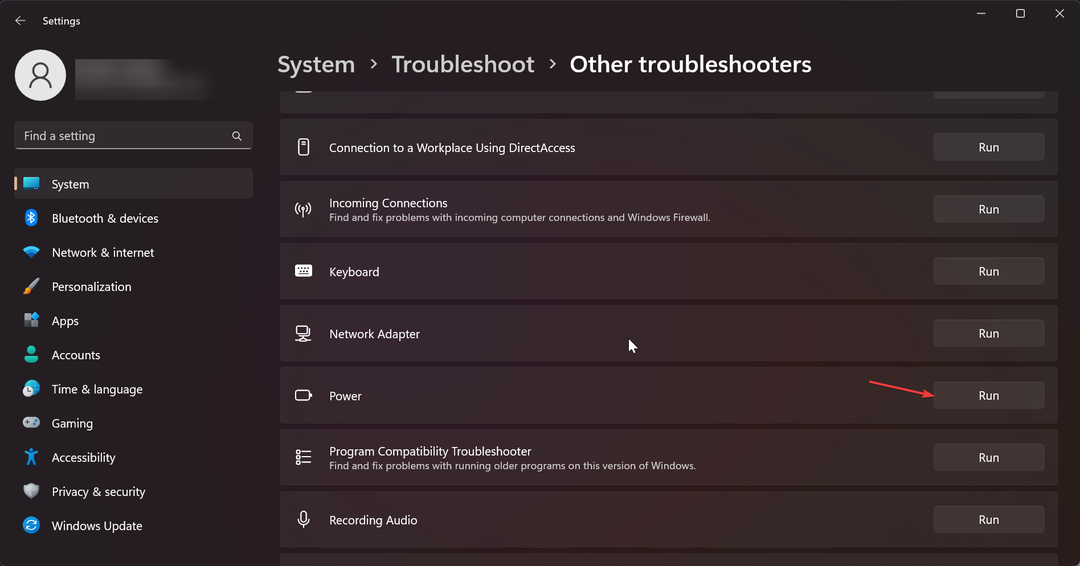
2. Dezactivați pornirea rapidă
- Loveste Windows cheie, tastați Panou de control în bara de căutare și faceți clic Deschis.

- Click pe Sistem și securitate.

- Apoi, selectați Opțiuni de putere.

- Click pe Alegeți ce fac butoanele de alimentare din lista de opțiuni din stânga.

- Selectați Modificați setările care sunt momentan indisponibile.

- Acum, debifați caseta de selectare pentru Activați pornirea rapidă și apoi faceți clic pe Salvează modificările.

3. Rulați comanda CHKDSK
- Loveste Windows cheie, tastați cmd în bara de căutare și faceți clic Rulat ca administrator.

- Tastați următoarea comandă, înlocuiți litera C cu litera unității și apăsați introduce:
chkdsk C: /f
În cazul în care CHKDSK se blochează sau durează mult timp, treceți la pasul următor.
4. Rulați comenzile DISM și SFC
- Faceți clic pe Meniul Start pictogramă, tastați cmd în bara de căutare și faceți clic Rulat ca administrator.

- Tastați următoarele comenzi și apăsați introduce dupa fiecare:
DISM.exe /Online /Cleanup-Image /Restorehealthsfc /scannow
- Reporniți computerul.
Dacă doriți să scăpați de toate problemele sistemului Windows, inclusiv de eroarea în cauză, ar trebui să încercați software-ul dedicat.
5. Actualizați-vă driverul grafic
- Faceți clic pe Meniul Start pictogramă, tastați Manager de dispozitiv în bara de căutare și faceți clic Deschis.

- Navigheaza catre Adaptoare de afișare și găsește-ți placa grafică. Faceți clic dreapta pe placa grafică și selectați Actualizați driver-ul.

- Selectați Căutați automat drivere.

Este posibil ca Windows să nu instaleze întotdeauna driverele corecteși, deși le puteți descărca cu ușurință de pe site-ul producătorului, există și instrumente de actualizare a driverelor terțe care vă poate ajuta să găsiți și să actualizați automat cele mai recente versiuni ale driverelor plăcii grafice.
- oleacc.dll nu a fost găsit: cum să îl remediați sau să îl descărcați din nou
- Grupul sau resursa nu este în starea corectă [Remediere]
- ID eveniment 5379: Cum să remediați mouse-ul dacă se deconectează
- Remediere: programul de instalare nu a reușit să instaleze corect această eroare de driver
- O recomandare a fost returnată de la eroarea serverului [Remediere]
6. Restabiliți planurile de alimentare implicite
- Faceți clic pe Meniul Start pictogramă, tastați Panou de control în bara de căutare și faceți clic Deschis.

- Navigheaza catre Opțiuni de putere și faceți clic pentru Deschis.

- Selectați Modificați setările planului.
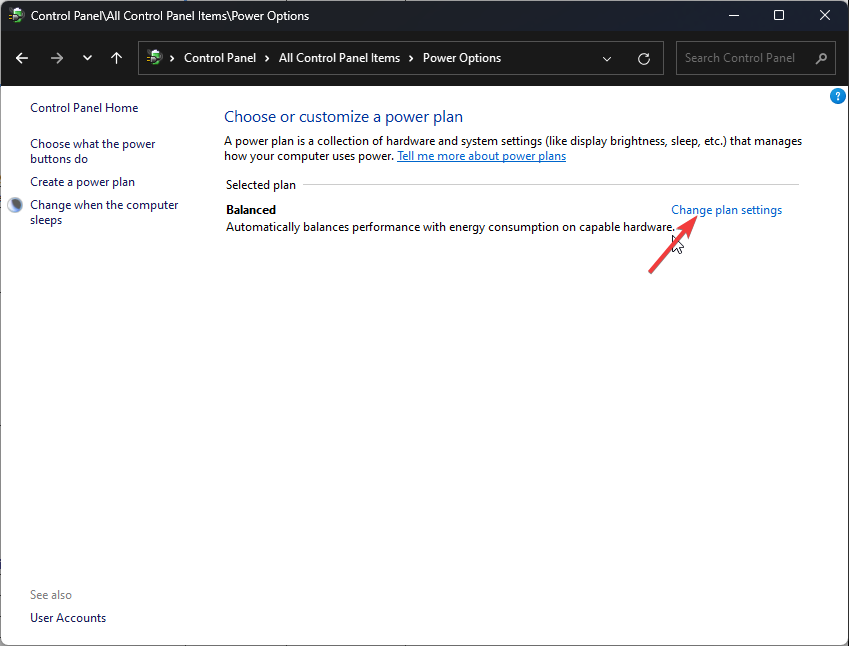
- Click pe Modificați setările avansate de alimentare.

- În Opțiuni de putere caseta de dialog care apare, selectați Restabiliti setarile de baza apoi apasa aplica și Bine pentru a salva modificările.
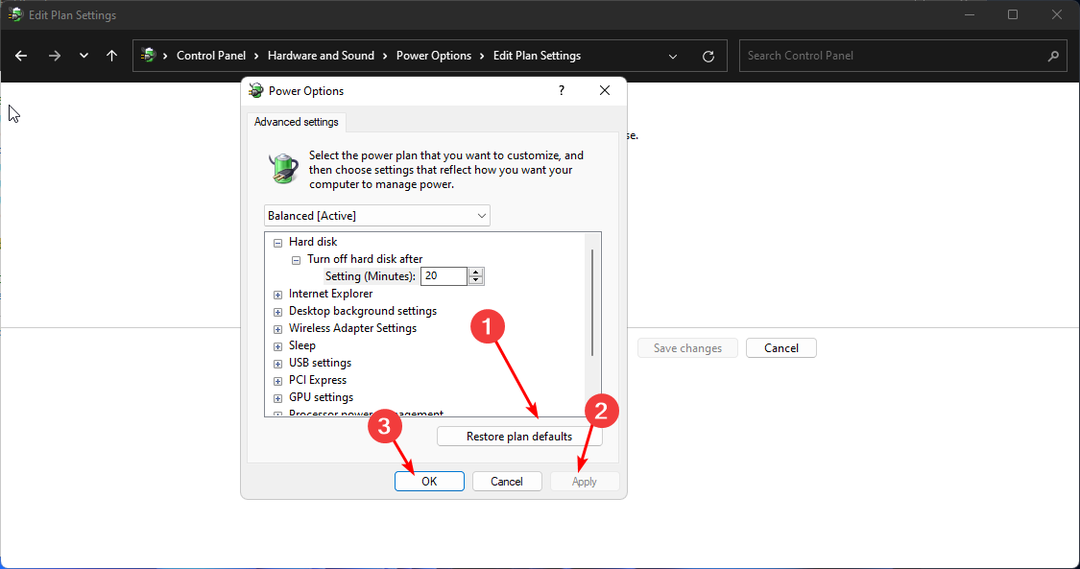
7. Actualizați BIOS-ul
- Procesul de actualizare a BIOS-ului va diferi în funcție de placa de bază. Pentru acest pas, vom actualiza placa de bază HP.
- Navigați la Site-ul web de descărcare a driverelor și a software-ului HP.
- Alegeți laptop sau desktop, în funcție de tipul de computer pe care îl utilizați.

- Introduceți numărul dvs. de serie exact sau modelul exact al computerului.

- Selectați sistemul de operare și versiunea dvs., apoi faceți clic Trimite.

- Click pe Toți șoferii apoi extindeți BIOS-ul pentru a vedea actualizările disponibile.

- Apasă pe Descarca pictograma.

- Instalați fișier .exe, urmând instrucțiunile de pe ecran.

- Reporniți computerul.
Erorile de alimentare ale nucleului, cum ar fi problema (70368744177664),(2), sunt destul de frecvente pe computere, dar pot fi de obicei remediate cu ușurință. De exemplu, vedeți cum am rezolvat problema eroare kernel power 41.
Lăsați alte întrebări, gânduri sau sugestii în secțiunea de comentarii de mai jos.
Încă mai întâmpinați probleme?
SPONSORIZAT
Dacă sugestiile de mai sus nu ți-au rezolvat problema, computerul poate întâmpina probleme mai grave cu Windows. Vă sugerăm să alegeți o soluție all-in-one, cum ar fi Fortect pentru a rezolva problemele eficient. După instalare, faceți clic pe butonul Vizualizați&Remediați butonul și apoi apăsați Începeți reparația.


